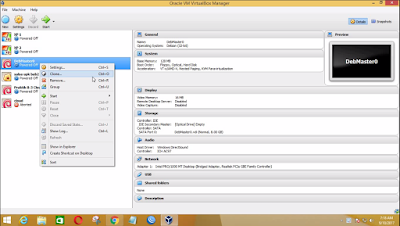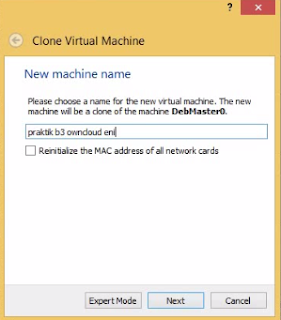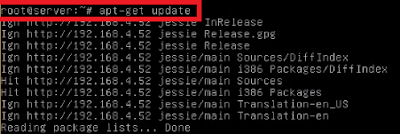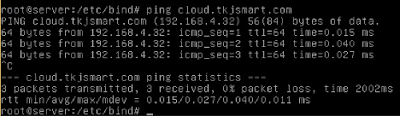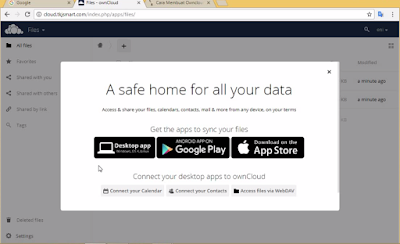Assalamualaikum wr.wb
Selamat malam semuanya,para newbe jangan bosan ya update kiriman terbaru kami,ditunggu saran dan kritiknya.. 😇
admin masih kzl nih sama koneksinya lola bingits gegara bandwithnya turun,tapi beginilah anak teknik,gimanapun keadaanya harus tetap praktik,bagi kalian anak teknik tetap semangat ya..!!😏
iya,kali ini admin akan memberikan tutorial membuat owncloud di virtual box
apa anda tahu apa itu owncloud???
OwnCloud merupakan salah satu perangkat lunak berbagi berkas gratis dan bebas seperti
Dropbox,
menyediakan pengamanan yang baik, memiliki tata cara yang baik bagi
pengguna aplikasi untuk membagi dan mengakses data yang secara lancar
terintegrasi dengan perangkat teknologi informasi yang tujuannya
mengamankan, melacak, dan melaporkan penggunaan data.
OwnCloud menempatkan kontrol kepada pengguna teknologi informasi itu
sendiri dan juga menawarkan penyedia layanan, pusat dan bagian transmisi
yang berfungsi untuk menyediakan solusi sinkronisasi dan berbagi bagi
pengguna. ownCloud memberikan akses terhadap berkas-berkas secara
universal dengan menggunakan antarmuka jaringan atau WebDAV.
OwnCloud dipelopori oleh Frank Karlitschek saat ia sedang membicarakan mengenai aplikasi bebas dan terbuka.Proses pemasangan tidak banyak membutuhkan syarat-syarat pada sistemnya
dan tidak membutuhkan izin khusus. Kantor pusat ownCloud di Amerika
terletak di Boston, Massachusetts dan kantor cabang di Eropa terletak di
Jerman.
ok,untuk memulai pembuatan owncloud ikuti steps berikut ya guys..
- buka aplikasi virtual box
- lakukan pengcloningan Debmaster0
- beri nama file owncloud spasi nama anda,untuk mengingat materi yang sedang dipraktikkan
- setting network adapter 1 menggunakan bridged adapter
- start
- login: root,psswd : 123
- ketik perintah "nano /etc/network/interfaces"
- lalu ketikkan teks berikut ini di bagian terbawah dan dikasih jarak dg menekan tombol enter sekali
- ketikkan perintah "service networking restart" agar ip kita terhubung ke jaringan
- ketikkan perintah "nano /etc/apt/sources.list"
lalu tambahkan teks berikut ini
- ketikkan perintah "apt-get update"
- install paket-paket yang kita butuhkan,ketikkan "apt-get install bind9 apache2 mariadb-server mariadb-client
- masuk ke direktori /etc/bind,dg mengetikkan "cd /etc/bind"
- ketikkan perintah "nano named.conf" untuk mengedit file.
edit file named.conf dengan menambahkan tulisan dibawah //if you are.... diberi jarak 1 enter
- copy file yg ada di db.local ke db.tkj dengan mengetikkan perintah "cp db.local db.tkj"
,begitu juga file yg ada di db.127 ke db.192 dg perintah "cp db.127 db.192
- edit file yang ada di db.tkj dengan perintah "nano db.tkj"
akan muncul tampilan berikut ini
ubah semua tulisan localhost menjadi tkj smart.com bagi yg belum tahu caranya tekan kombinasi Ctrl+W dan akan muncul tampilan seperti ini ,tulis localhost
lalu tekan kombinasi Ctrl+R akan muncul tampilan seperti ini
enter,akan muncul tampilan berikut dan tulis tkj smart.com
enter,akan muncul tampilan berupa pilihan dan pilih semua/all dengan menekan tombol A,selanjutnya ubah tampilan menjadi seperti berikut ini
- edit file yang ada di db.192 dengan perintah "nano db.192
ubah semua tulisan localhost menjadi tkjsmart sma seperti cara sebelumnya,dan ubah tampilan seperti dibawah ini
- ketikkan perintah"nano /etc/resolv.conf untuk mengedit file di resolv.conf
tambahkan teks berikut
- ketikkan perintah "rndc reload" untuk merestart apa yg sudah kita setting di direktori /etc/bind
- ketikkan perintah "nslookup cloud.tkjsmart.com" untuk mengecek apakah DNS yang kita buat sudah bisa diakses
- sekarang coba lakukan pengepingan ke cloud.tkjsmart.com
- pindah direktori ke apache 2,dengan perintah "cd /etc/apache2/sites-available
- copy file yang ada di 000-default.conf ke tkj.conf dengan perintah "cp 000-default.conf tkj.conf"
- edit file tkj.conf dg perintah "nano tkj.conf"

edit file seperti tampilan berikut
- mulai tkj.conf dengan perintah "a2ensite tkj.conf"
- lakukan perintah "service apache2 reload"
- hentikan 000-default.conf dg perintah "a2dissite.conf"
- lakukan ulang perintah "service apache2 reload"
- pindah ke direktori var/www dg perintah"cd /var/www"
- download file owncloud dari web server dengan perintah "wget http://192.168.4.222/owncloud-9.0.2.tar.bz2 ,buka web server dan copas linknya,simpan di note
- ketik perintah "tar xvjf owncloud-9.0.0.tar.bz2"
- masuk ke mysql root untuk membuat database dengan perintah"mysql -u root -p",masukkan passwd,dan jika berhasil tampilan seperti berikut ini
- buat database bernama owncloud dg mengetikkan perintah dibawah ini
karena database saya sudah ada maka muncul tampilan exists
- buat nama user dari database owncloud dg memasukkan perintah di bawah ini
- ketikkan perintah dibawah ini untuk menggabungkan/menyambungkan database dengan user
- masukkan perintah ">flush privileges;"
- untuk keluar dari mysql root ketikkan perintah"quit"
- lakukan penginstallan owncloud dengan perintah "apt-get install owncloud"
- berikan izin untuk folder owncloud dengan perintah"chmod 777/var/www/owncloud"
- berikan juga izin agar penyimpanan owncloud dapat dijalankan dengan perintah"chown www-data:www-data owncloud
- buka open sharing center dan tambahkan ip kita ke prefered DNS Server
- buka browser dan ketikkan DNS dari server kita (cloud.tkjsmart.com),jika sudah,masukkan nama user,password,nama database dan klik finish
- owncloud kita sudah jadi
- dan langkah terakhir,coba upload file ke owncloud caranya dibawah ini
sekian ya tutor dari saya,jangan lupa terus update dan kunjungi post terbaru kami...
bagi para netter yang masih bingung dengan tutorial dari saya bisa comment dibawah ini, terima kasih.😍